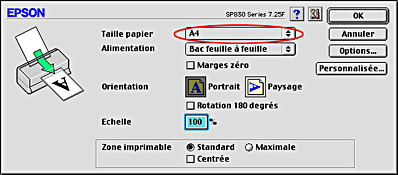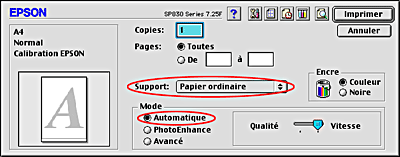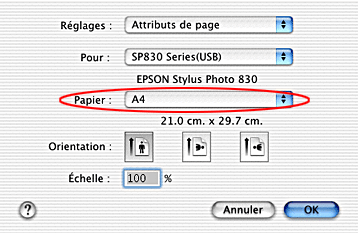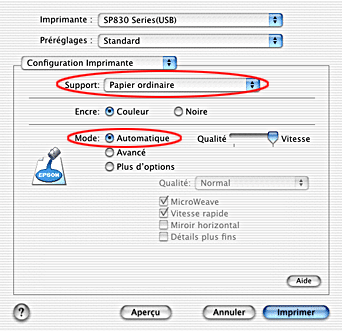Principes de base de l'impression
Utilisateurs de Macintosh
 Étape 1. Choix des données à imprimer
Étape 1. Choix des données à imprimer
 Étape 2. Préparation et chargement du papier
Étape 2. Préparation et chargement du papier
 Étape 3. Modification des réglages du pilote d'impression
Étape 3. Modification des réglages du pilote d'impression
 Étape 4. Impression des données
Étape 4. Impression des données
Étape 1. Choix des données à imprimer
Choisissez des données A4 à imprimer. Vous pouvez choisir n'importe quel type de données : photo ou texte.

[Haut]
Étape 2. Préparation et chargement du papier
Lorsque vous avez choisi les données, préparez le papier A4 et chargez-le dans l'imprimante.
Pour charger le papier, suivez les instructions suivantes :
 |
Abaissez le plateau de sortie et déployez l'extension. Abaissez ensuite le taquet du guide latéral gauche et faites coulisser le guide de façon que l'espace entre les deux guides soit légèrement supérieur à la largeur de votre papier.
|
 |
Déramez une pile de papier et taquez-la sur une surface plate pour égaliser les bords.
|
 |
Chargez la pile de papier en orientant la face imprimable vers le haut et en appuyant le bord droit du papier contre le guide latéral droit du bac feuille à feuille. Ensuite, faites glisser le guide latéral gauche contre le bord gauche du papier. Veillez à ce que la pile de papier soit chargée sous les pattes internes des guides latéraux.
|


[Haut]
Étape 3. Modification des réglages du pilote d'impression
Pour accéder aux réglages du pilote d'impression pour du papier ordinaire A4, suivez les instructions suivantes :
Utilisateurs de Mac OS 8.1 ou d'une version ultérieure (à l'exception de Mac OS X)
 |
Cliquez sur Format d'impression dans le menu Fichier de votre application.
|
 |
Sélectionnez A4 comme valeur du réglage Taille papier. Ensuite, cliquez sur OK pour fermer le dialogue.
|
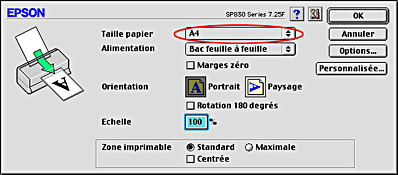
 |
Cliquez sur Imprimer dans le menu Fichier de votre application.
|
 |
Sélectionnez Papier ordinaire dans la zone Support, et Automatique dans la zone Mode.
|
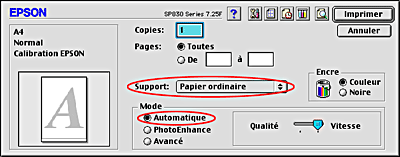
Utilisateurs de Mac OS X
 |
Cliquez sur Format d'impression dans le menu Fichier de votre application.
|
 |
Sélectionnez A4 comme valeur du réglage Taille papier. Ensuite, cliquez sur OK pour fermer le dialogue.
|
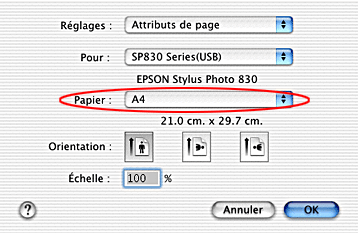
 |
Cliquez sur Imprimer dans le menu Fichier de votre application.
|
 |
Sélectionnez Configuration Imprimante dans le menu contextuel du dialogue Imprimer.
|
 |
Sélectionnez Papier ordinaire dans la zone Support, et Automatique dans la zone Mode.
|
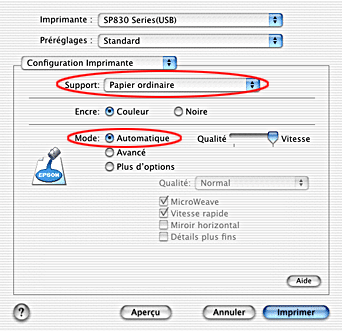

[Haut]
Étape 4. Impression des données
Vous pouvez à présent imprimer les données à partir de votre application.
Cliquez sur Imprimer dans le dialogue Imprimer pour lancer l'impression.
Ceci termine la procédure d'impression de base. Si vous souhaitez utiliser les paramètres d'impression avancés, reportez-vous à la section Options d'impression.

[Haut]
 Étape 1. Choix des données à imprimer
Étape 1. Choix des données à imprimer Étape 2. Préparation et chargement du papier
Étape 2. Préparation et chargement du papier Étape 3. Modification des réglages du pilote d'impression
Étape 3. Modification des réglages du pilote d'impression Étape 4. Impression des données
Étape 4. Impression des donnéesÉtape 1. Choix des données à imprimer
Étape 2. Préparation et chargement du papier
Étape 3. Modification des réglages du pilote d'impression
Étape 4. Impression des données